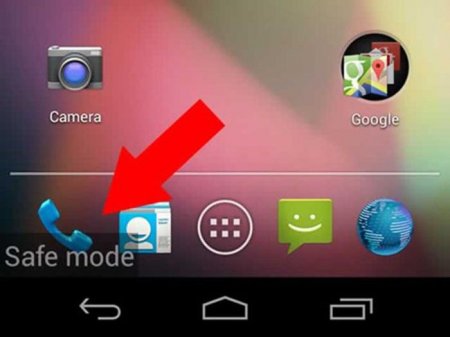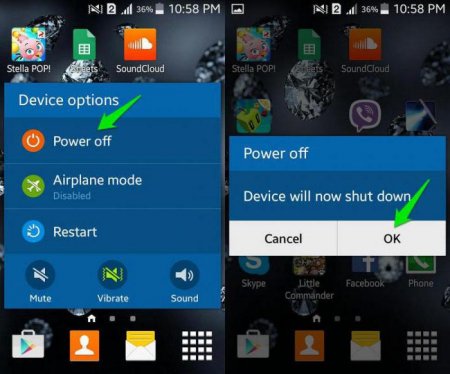Як відключити безпечний режим "Самсунг": способи та етапи
Перед тим як вимкнути на телефон «Самсунг» (технічна оболонка), розберемося, що це за режим, як у нього ввійти, як вийти, і навіщо він взагалі потрібен смартфону або планшету. Тут можна провести паралель з комп'ютерними операційними системами, на зразок тієї ж «Віндовс». Коли щось йде не так або стався якийсь збій, ПК перезавантажується в екстреному порядку і пропонує вам завантажити систему в технічному режимі для вирішення виник проблем. Приблизно так само справи йдуть і на платформах Android, в тому числі і у корейського виробника. Перед тим, як вимкнути на «Самсунг», важливо знати, що включається він для діагностики, виявлення та подальшого вирішення якихось з'явилися проблем і усунення неполадок.
Якщо цього не сталося, то слід виконати аналогічні включення режиму дії, тобто знову перезавантажити свій девайс і після появи напису «Самсунг» утримувати або гойдалка гучності («Андроїд» версії 4.хх і вище), або клавішу «Меню» (версія 2 ОС.хх або 3.хх). Коли засвітиться заставка платформи, кнопку або гойдалку можна відпустити, і пристрій має запуститися у звичній для користувача оболонці. Майте ці моменти на увазі, перед тим, як вимкнути на «Самсунг».
Як працює цей режим?
Під час завантаження операційної системи в пам'ять завантажуються тільки базові утиліти і програми, тобто той софт, який був встановлений у стічну (офіційну) прошивку. Всі інші програми, інстальовані під час користування телефоном, зберігаються в базі даних (накопичувачі) та не активуються. Іншими словами, ви отримуєте чисту систему без зайвого «сміття». Після завантаження основних системних файлів ви можете переглянути історію установки додатків і видалити те, яке викликало збій платформи, а після перезавантажиться вже без нього. Майте це на увазі, перед тим, як вимкнути на «Самсунг». Тобто спочатку видаляєте програму, а потім відключаєте тех. оболонку.Як включити технічну оболонку?
Активації цього режиму на кшталт звичайного включення гаджета, тільки при цьому, після натискання на кнопку живлення і появи на екрані написи «Самсунг» потрібно утримувати гойдалка гучності в положенні «–» або «вниз». Якщо у вас стара платформа Android (версії 2.хх або 3.хх), то замість гойдалки натисніть на клавішу «Меню».Як відключити безпечний режим «Самсунг»?
Процес деактивації ще простіше. Для цього достатньо просто перезавантажити ваш смартфон або планшет так, як це ви робите у звичайному порядку, і технічна оболонка повинна відключитися.Якщо цього не сталося, то слід виконати аналогічні включення режиму дії, тобто знову перезавантажити свій девайс і після появи напису «Самсунг» утримувати або гойдалка гучності («Андроїд» версії 4.хх і вище), або клавішу «Меню» (версія 2 ОС.хх або 3.хх). Коли засвітиться заставка платформи, кнопку або гойдалку можна відпустити, і пристрій має запуститися у звичній для користувача оболонці. Майте ці моменти на увазі, перед тим, як вимкнути на «Самсунг».
Цікаво по темі
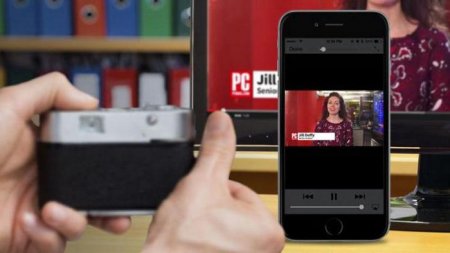
Як зробити скріншот на "Самсунг": всі способи
Одного разу з'являється необхідність сфотографувати зображення з екрану свого смартфона, для того щоб ...

Як включити безпечний режим "Андроїд"? Детальна інструкція
Спробуємо розібратися, як увімкнути телефон в безпечному режимі (Android) і які кроки для цього необхідно виконати.
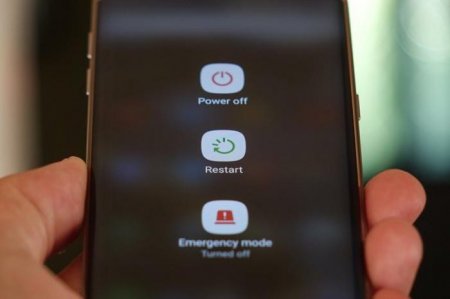
Як прибрати безпечний режим "Андроїд": інструкція
У багатьох користувачів включається безпечний режим (Android). Як вимкнути його? Зазвичай пристрої, що працюють на цій платформі, переходить до нього

Смартфон "Самсунг Галаксі" S7: відгуки власників
Предмет сьогоднішнього огляду – «Самсунг Галаксі» S7 Edge: характеристики, відгуки, а також переваги смартфона поряд з його недоліками.

Безпечний режим на планшеті: як вимкнути і як використати таку можливість?
Для вирішення можливих проблем розробники забезпечили платформу Android можливістю виходу в безпечний режим. Про те, що це таке, як його

Огляд "Самсунг Таб 4". Планшет: характеристики, відгуки, вартість
У 2014 році компанія Samsung випустила планшет Galaxy Tab 4101. Втратив він свою актуальність у 2016 році? Чи варто його купувати? На ці та інші